 SAI如何填充颜色?详细操作教程共享
SAI如何填充颜色?详细操作教程共享
SAI如何填充颜色?在SAI软件当中,色彩的运用是非常重要的!因为想要完成一张比较好的绘图文件,必须对其进行“装饰”,也就是对其进行颜色的填充。那么,在SAI软件当中,如何对素描的文件进行填充颜色呢?无需担心,接下来小编就来为大家分享详细的操作教程,一起来看下吧。

步骤一:打开电脑,并导入需要填充颜色的图片;
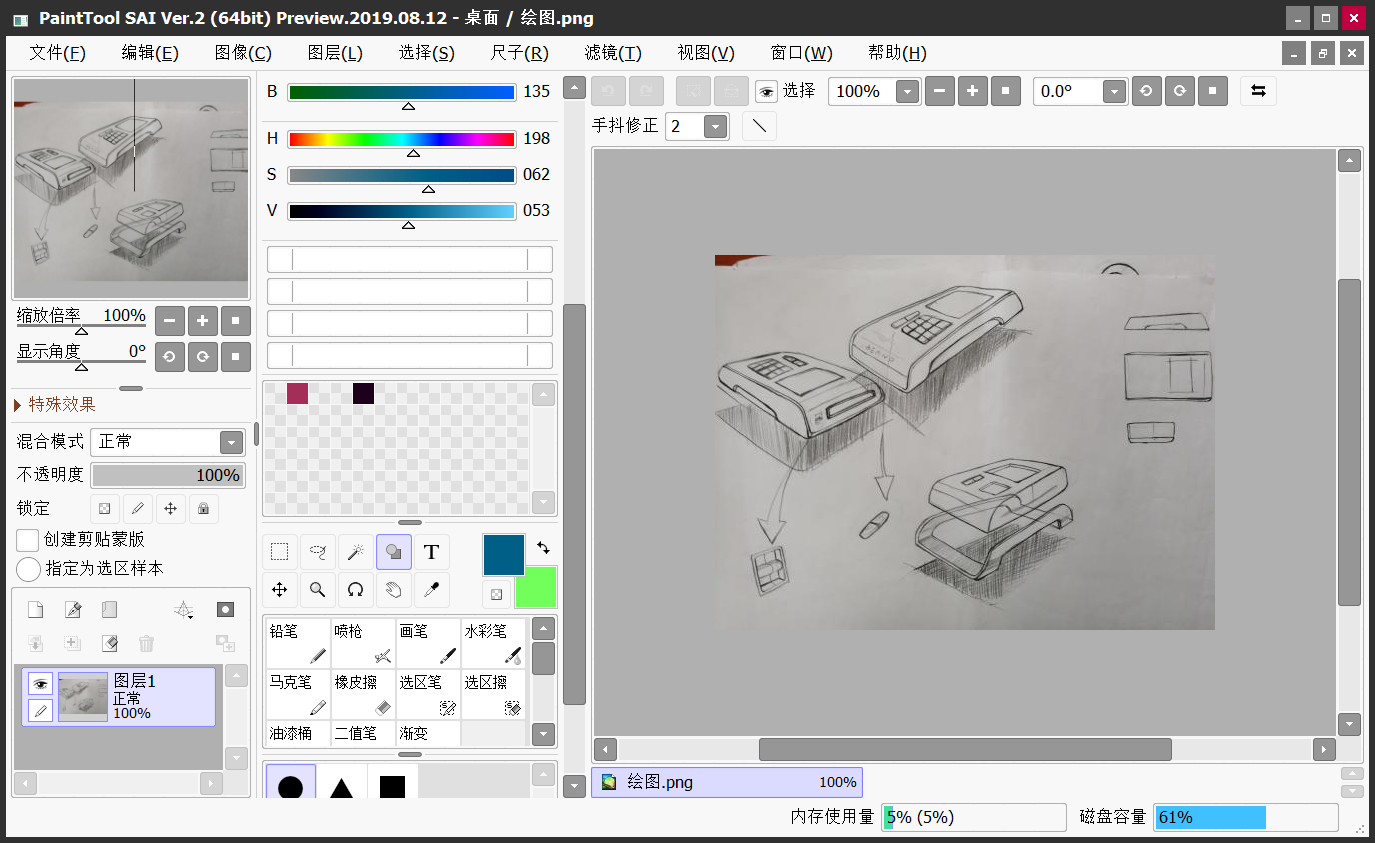
步骤二:填充前,首先我们要选中部分,我们随意放大一个部分。并在软件的工具栏中找到“套索工具”;
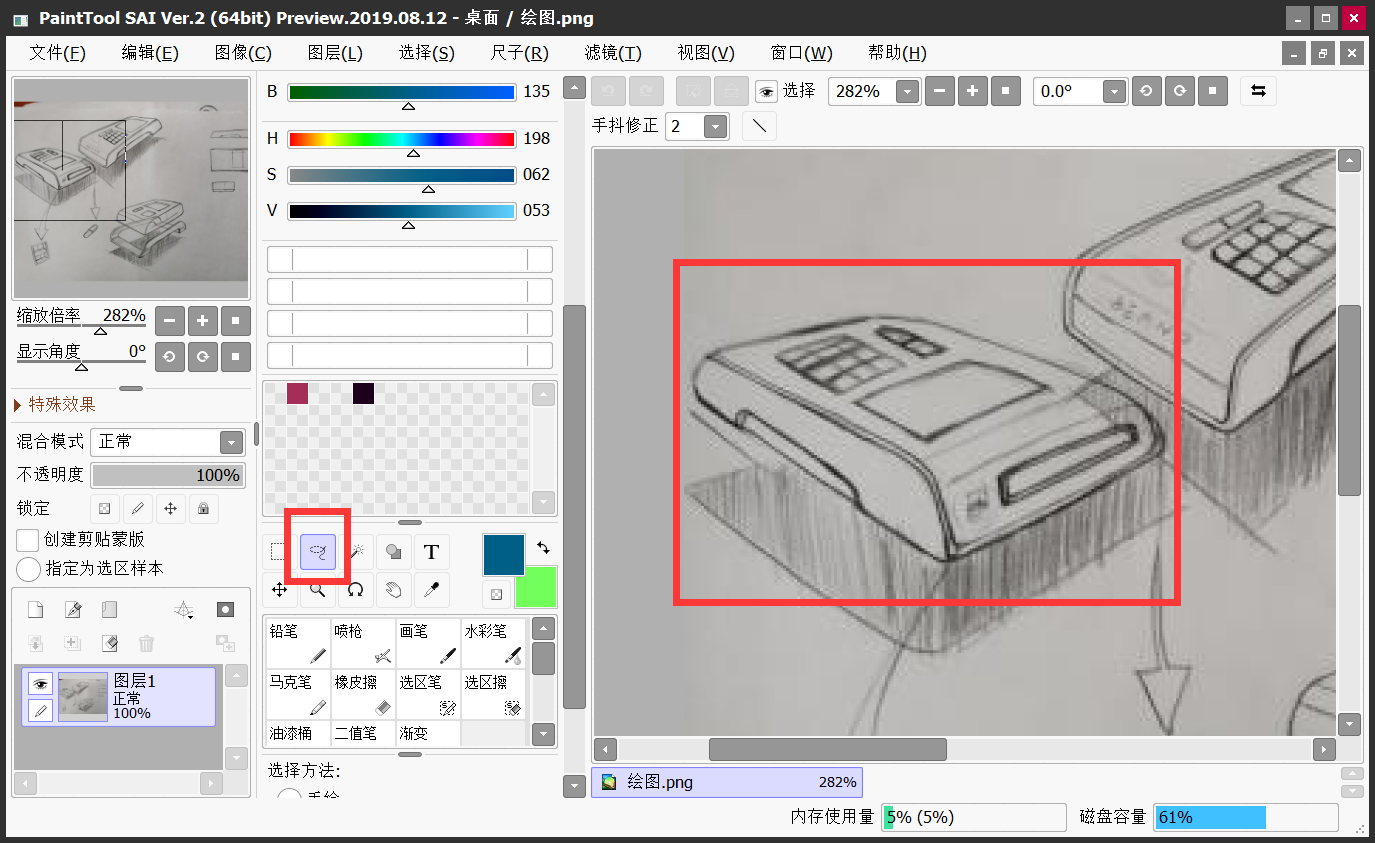
步骤三:用套索工具选出需要填充颜色的部分;
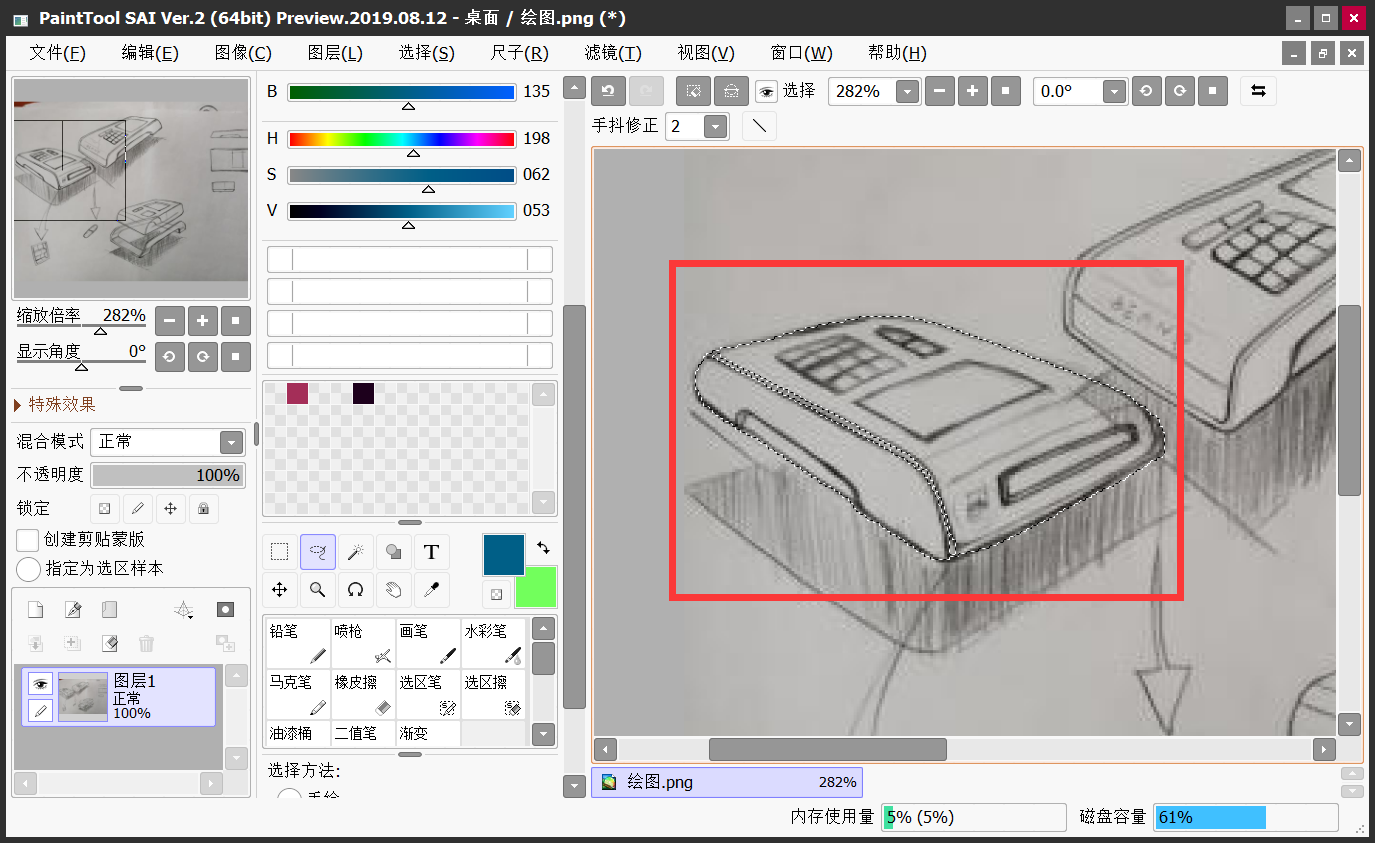
步骤四:新建一个图层,并放在轮廓套索线下面;

步骤五:然后我们点击“油漆桶”工具,直接选择自己相中的颜色;
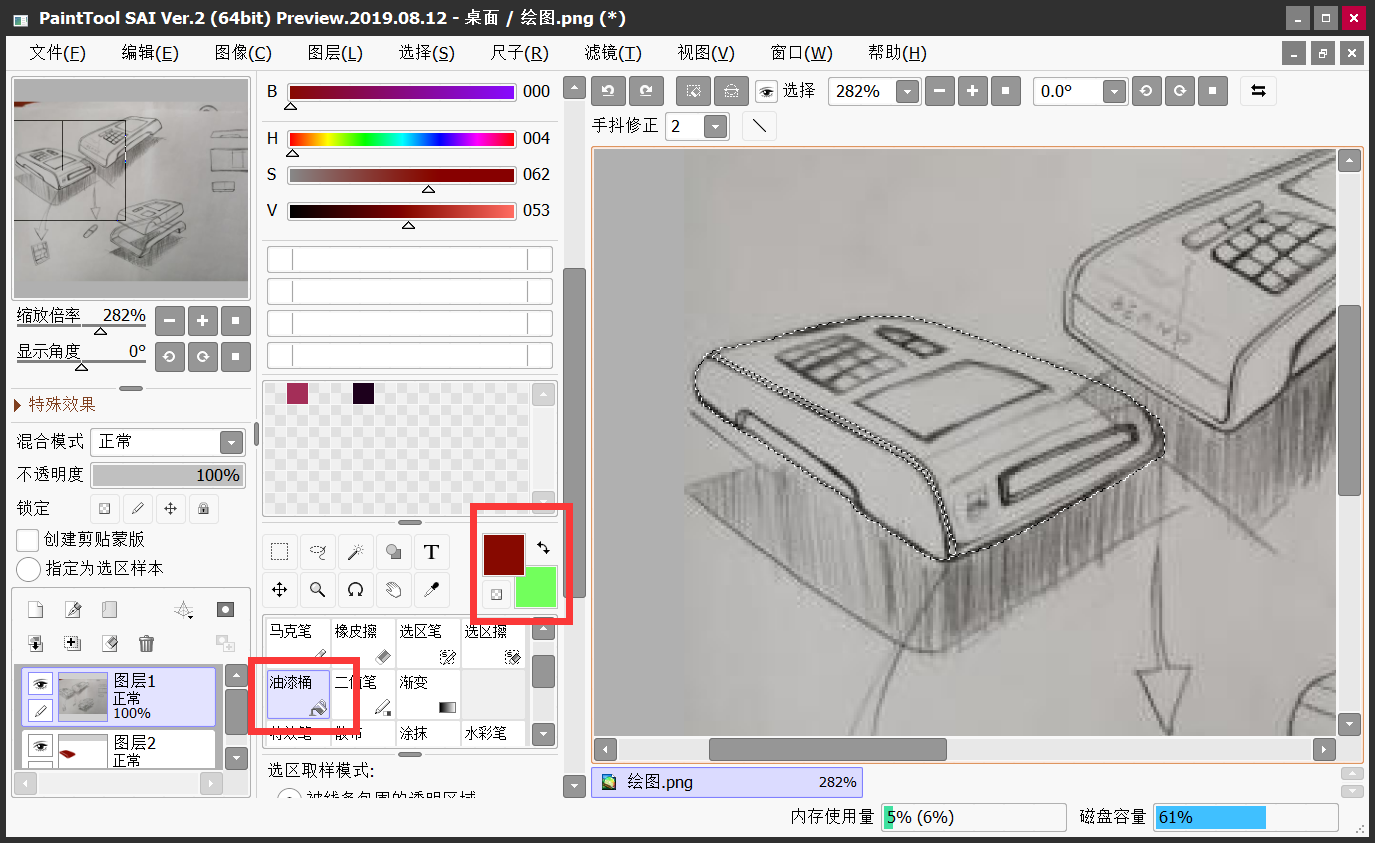
步骤六:点击选中区域,即可完成颜色的填充了。

以上就是小编为大家分享的SAI软件填充颜色的详细操作教程了,如果您在使用该软件的时候也有类似的需求,建议您参照上述操作方法进行尝试。
 Easy PaintTool SAI
Easy PaintTool SAI

 "sai2"
"sai2"